文章目录
本文详细介绍在Windows 系统中,下载与安装配置 MySQL Community Server。
下载
在线搜索: MySQL :: Download MySQL Community Server
进入官方链接 https://downloads.mysql.com/archives/community/
选择你要的版本,比如我的版本 mysql-5.7.30-winx64
下载好后,解压到自己的目标路径,例如 D:\devtools\mysql-5.7.30-winx64
配置
配置用户环境变量
win键 -> 控制面板 -> 系统 -> 高级系统设置 -> 高级 -> 环境变量
或者
win键 -> 控制面板 -> 右上角输入Env -> 点击 编辑账户的环境变量
新建环境变量:
变量名(N):MYSQL_HOME
变量值(V):D:\devtools\mysql-5.7.30-winx64
修改Path环境变量:
添加 变量值(V):%MYSQL_HOME%\bin
配置好的效果如下:

修改MySQL默认设置
创建 my.ini 文件,文件代码如下所示,创建完成后将 my.ini 文件复制到 mysql 的安装目录下,我的路径为 D:\devtools\mysql-5.7.30-winx64
[mysql]
# 设置 mysql 客户端默认字符集
default-character-set=utf8mb4
[mysqld]
#设置 3306 端口,不配置默认3306
port = 3306
# 设置 mysql 的安装目录
basedir=D:\devtools\mysql-5.7.30-winx64
# 设置 mysql 数据库的数据的存放目录
datadir=D:\devtools\mysql-5.7.30-winx64\data
# 允许最大连接数
max_connections=200
# 服务端使用的字符集默认为 8 比特编码的 latin1 字符集
character-set-server=utf8mb4
# 创建新表时将使用的默认存储引擎
default-storage-engine=INNODB
关于如何确定MySQL的配置文件位置? 可以看下面的博客:
安装mysql为windows系统服务
以管理员身份运行cmd窗口:
命令:
mysqld --install
或者
mysqld --install MySQL --defaults-file="D:\devtools\mysql-5.7.30-winx64\my.ini"
执行命令后,提示:Service successfully installed. 表示安装成功
推荐使用第二条,指定了default file
查看服务:
Win +R -> 输入 services.msc
Windows服务列表中就可以看到:
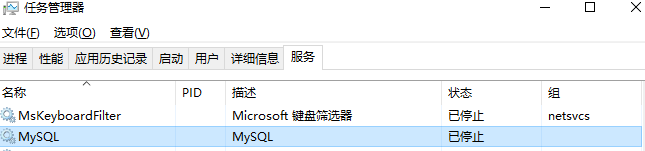
初始化 MySQL
- 创建一个具有空密码的 root 用户 (推荐使用这种方式)
以管理员身份运行cmd窗口,在 DOS 命令提示符界面输入 mysqld --initialize-insecure,执行命令后,等一会后,
系统会自动在 mysql安装路径中生成相应的 data 目录,并自动创建好空密码的 root 用户,表示初始化成功
D:\devtools\mysql-5.7.30-winx64\data 文件夹创建,里面有不少内容。mysqld --initialize-insecure
或者
-
创建一个具有默认的初始密码 root 用户
mysqld --initialize --console执行完成后,会输出 root 用户的初始默认密码
例如:最后一句里写了初始密码。
… [Warning] InnoDB: New log files created, LSN=45790
… [Warning] InnoDB: Creating foreign key constraint system tables.
… [Warning] No existing UUID has been found, so we assume that this is the first time that this server has been started. Generating a new UUID: 24692c69-a382-11eb-9acd-4437e6c76c96.
… [Warning] Gtid table is not ready to be used. Table ‘mysql.gtid_executed’ cannot be opened.
… [Warning] CA certificate ca.pem is self signed.
… [Note] A temporary password is generated for root@localhost: jogt9d/I5q:;
启动 mysql系统服务
以管理员身份运行cmd窗口,在 DOS 命令提示符界面输入 net start mysql,启动 mysql 服务。
net start mysql
输出:
C:\WINDOWS\system32>net start mysql
MySQL 服务正在启动 .
MySQL 服务已经启动成功。
修改root账号登录密码
在服务启动后,因为刚创建的 root 用户是空密码,因此,需要先进行密码设定,在 DOS 命令提示符界面输入下述内容。
mysqladmin -u root -p password 此处输入新的密码
Enter password: 此处输入旧的密码
注意,由于刚开始创建用户的密码为空,所以在第一次修改用户的密码时,在Enter password: 的后面不用输入旧密码,直接回车。
输出:
mysqladmin: [Warning] Using a password on the command line interface can be insecure.
Warning: Since password will be sent to server in plain text, use ssl connection to ensure password safety.
测试配置
以管理员身份运行cmd窗口,在 DOS 命令提示符界面输入下面命令:
mysql -u root -p
输入登录密码,即可进入。
例如:
C:\WINDOWS\system32>mysql -u root -p
Enter password: ******
Welcome to the MySQL monitor. Commands end with ; or \g.
Your MySQL connection id is 6
Server version: 5.7.30 MySQL Community Server (GPL)
Copyright (c) 2000, 2020, Oracle and/or its affiliates. All rights reserved.
Oracle is a registered trademark of Oracle Corporation and/or its
affiliates. Other names may be trademarks of their respective
owners.
Type 'help;' or '\h' for help. Type '\c' to clear the current input statement.
mysql> show databases;
+--------------------+
| Database |
+--------------------+
| information_schema |
| mysql |
| performance_schema |
| sys |
+--------------------+
4 rows in set (0.00 sec)
mysql>
完成安装和配置!!!
补充
停止mysql 系统服务
命令
net stop mysql
卸载mysql 系统服务
命令
sc delete mysql





















 1351
1351











 被折叠的 条评论
为什么被折叠?
被折叠的 条评论
为什么被折叠?








